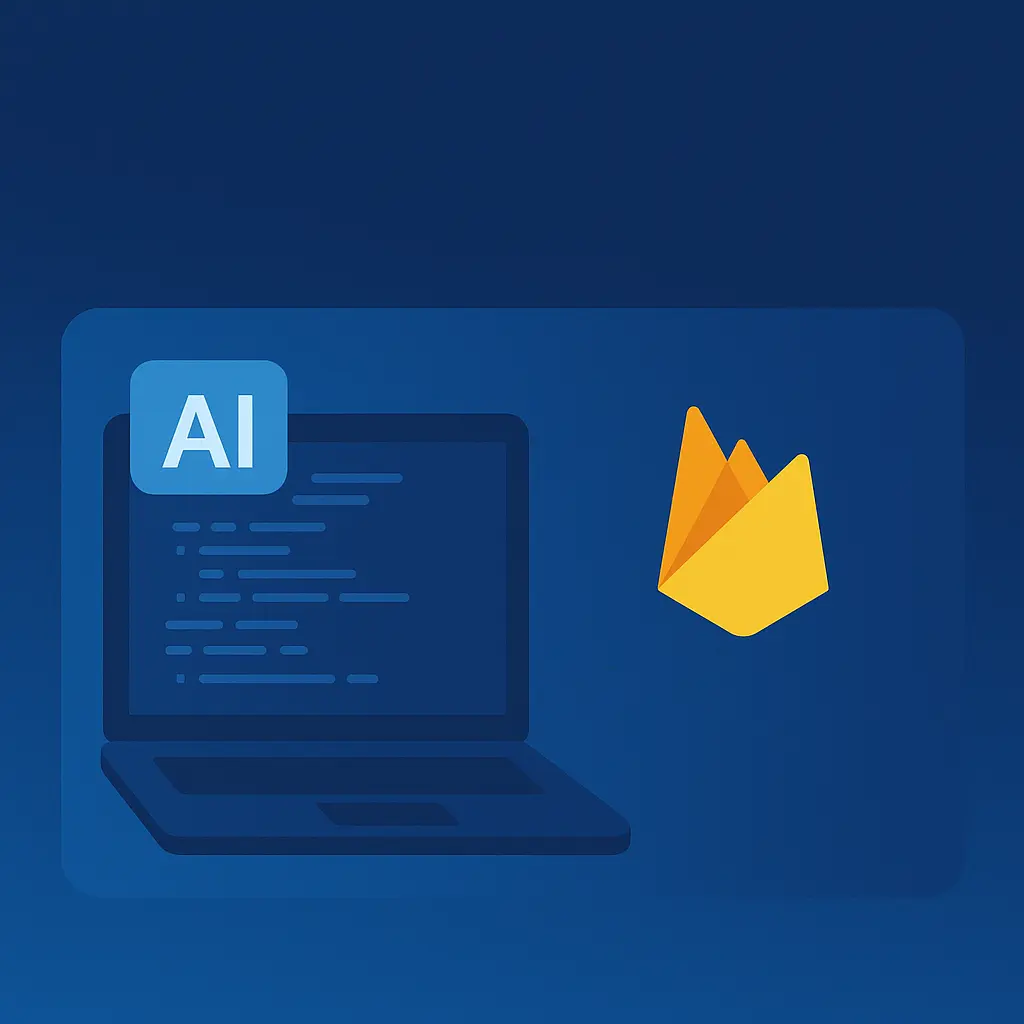Firebase Studioの始め方|登録からAIプロトタイプ作成・デプロイまで完全ガイド

本記事は一次情報(Firebase公式ドキュメント、Google Developers Blog、Firebase Blog)に基づき構成しています。Firebase Studioは現在プレビュー段階のため、機能や仕様は今後変更される可能性があります。
この記事でわかること
- Firebase Studioの準備とアクセス方法
- ワークスペース作成・既存リポジトリのインポート
- Gemini(AIエージェント)の活用ポイント
- Firebaseサービス(Auth/Firestore など)の統合
- プレビューとログ確認方法
- Firebase Hostingへのデプロイ手順
- 制限事項・注意点
- 概要編との連動(全体像の理解)
0. まずは全体像(前編:概要編)
Firebase Studioの背景や特徴、Project IDXからの進化については前回の記事で解説しています。
本記事では、その続編として「実際の操作方法(始め方)」に焦点を当てます。
1. 前提と準備
✅ 動作環境
対応ブラウザ:Google Chrome(推奨)/Edge/Safari(最新版)
Googleアカウント必須
Firebaseプロジェクトを利用する場合は、Firebase Console権限も必要
Firebase StudioはブラウザベースのIDEであり、ローカル環境構築は不要です。
2. Firebase Studioにアクセスしてワークスペースを作成
作成されたワークスペースはGoogleアカウントに紐づき、他の端末からもアクセス可能。Firebase Studioでは、最大3つまで無料ワークスペースを保持できます。
参考: Firebase Studio Pricing — https://firebase.google.com/docs/studio/pricing
- 1. https://firebase.google.com/studio にアクセス
- 2. 「Sign in with Google」でログイン
- 3. 左上の Create a new workspace をクリック
- 4. 任意のプロジェクト名を入力(例:my-first-firebase-app)
- 5. テンプレートを選択(例:Next.js、React、Vue、Angular、Flutter、Go、Python)
- 6. 「Create workspace」を押すと、数十秒でブラウザIDEが起動
3. 既存リポジトリをインポートする(任意)
特殊なネイティブ依存やビルド設定がある場合、dev.nix を編集して環境をカスタマイズ可能です。
参考: Import existing project — https://firebase.google.com/docs/studio/get-started-import
- 1. メニューから Import from GitHub を選択
- 2. リポジトリを選択 → Import
- 3. Studioが自動的に package.json や依存関係を解析し、環境を構築
4. テンプレートと初期構成を確認
テンプレートによってはすでにプレビュー設定(.idx/dev.nix)が組み込まれていますが、含まれていない場合は手動で有効化する必要があります。
テンプレート構成:Next.js/React/Vue/Flutterなど
一部テンプレートでは、プレビュー機能が事前設定されていない場合あり
参考: Preview your app — https://firebase.google.com/docs/studio/preview-apps
5. Gemini(AIエージェント)を使う
Firebase Studio右上の「Gemini」アイコン、または下部のチャットバーから起動します。AIモデルには Gemini Pro が使用され、コード補完・提案・解説が可能です。
AIはプロジェクト内の文脈を参照し、コードを提案します。ただし、生成内容は常に検証が必要です。
参考: Gemini safety notice — https://firebase.google.com/docs/studio/ai-assistance
| 用途 | 指示例(英語推奨) |
|---|---|
| コード生成 | Create a login page using Firebase Auth |
| エラーハンドリング改善 | Improve error handling in this function |
| テスト作成 | Write a unit test for this component |
| コード解説 | Explain what this function does |
6. Firebaseサービスの統合(Auth/Firestoreなど)
Geminiに「Add Firebase Authentication」などと指示すると、関連する設定ファイル(firebase.json など)、必要な依存パッケージの追加、雛形コードの生成を試みます。
ただし、すべてのケースで完全自動化されるわけではありません。Firebaseプロジェクトの紐付け、環境変数設定、セキュリティルールなどは手動確認が推奨されます。
7. プレビューとログ確認
上部の Preview ボタンで動作を確認できます。
Webアプリ → ブラウザ内プレビュー(Live reload対応)
Flutter(Android) → Androidプレビュー利用可能(β機能)
ログ/ターミナルタブで、ビルド/エラー/出力結果をリアルタイムに確認可能。
参考: Preview your app – Firebase Docs — https://firebase.google.com/docs/studio/preview-apps
8. Firebase Hostingへのデプロイ
StudioからHostingに直接デプロイ可能ですが、高度な設定(CI/CD・複数環境管理)はFirebase CLI併用が推奨されます。
- 1. 右上の Deploy をクリック
- 2. Firebaseプロジェクトを選択(初回のみ紐付け)
- 3. firebase.json が生成・更新され、デプロイ実行
- 4. 完了後、公開URL(例:https://your-app.web.app/)が表示
9. トラブルシュート(よくある事例)
| 症状 | 主な原因 | 対処 |
|---|---|---|
| ワークスペースが開かない | ブラウザ拡張・キャッシュ | シークレットモードで再試行 |
| Geminiが応答しない | 一時的なサーバー制限 | モード切替または時間をおいて再試行 |
| FirestoreやAuthが反映されない | 設定未紐付け/ルールエラー | Firebase Consoleで設定確認 |
| Hostingデプロイ失敗 | 権限不足/プロジェクトID相違 | プロジェクト選択とロール確認 |
| プレビューが動かない | dev.nix設定未適用 | 設定ファイルの有効化またはテンプレート再作成 |
10. 制限と注意点(Preview版)
| 項目 | 内容 |
|---|---|
| 無料ワークスペース数 | 最大3つまで |
| Geminiリクエスト制限 | 過負荷時に制限が発生する場合あり |
| 互換性 | Preview版のため後方互換性非保証 |
| 費用 | Studio自体は無料。Firebaseサービス使用量に応じて課金発生あり |
| 商用利用 | Preview段階では慎重な運用推奨 |
11. まとめと次のステップ
Firebase Studioは、環境構築不要 × AI統合 × Firebase連携を実現した次世代IDEです。ブラウザだけで設計 → 実装 → プレビュー → デプロイを完結でき、特に個人開発・プロトタイピングに最適です。
ただし、AI生成コードはレビュー必須、プレビュー版特有の不安定さにも注意が必要。今後は正式リリースに向け、Gemini連携やCLI統合の拡充が進む見込みです。
関連記事
- 公式ドキュメント:Get started with Firebase Studio
- https://firebase.google.com/docs/studio/get-started
他の記事も見る
同じジャンルのおすすめ
もっと見る →
「Open Notebook」とは?Notebook LMを超える“自己ホスト型AIノート”の全貌
Google Notebook LMに似た体験を自社運用で実現するオープンソース「Open Notebook」。開発者Luis Novoの狙い、人気の出始めた背景、v1系の進化点、導入・セキュリティ面までを詳しく解説。

Lobe Chatとは?OpenAI・Claude・Geminiを一括管理できる最強AIフレームワーク
複数AIを一元管理できる「Lobe Chat」を徹底解説。OpenAIやClaude、Geminiなどを統合、自分専用AIエージェントを構築できる最新フレームワーク。
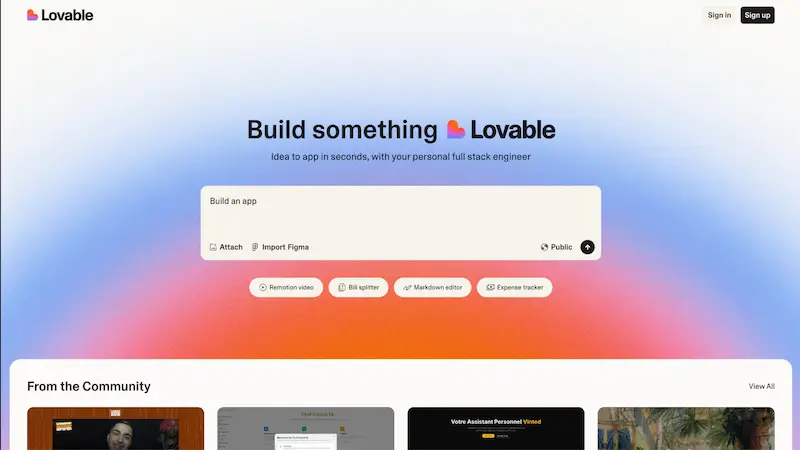
AIでWebアプリを自動生成!Lovableとは?
Lovable.devは、チャットで指示するだけでWebアプリが作れるAI開発ツール。使い方や料金、他サービスとの違い、利用者の評判をわかりやすく解説します。
新着記事

コマンドラインでMarkdownを美しく読む:glowの使い方と魅力
ターミナルでMarkdownを快適に読むCLI「glow」の導入手順と基本操作、TUIの活用、他ツール比較、効率化のコツを解説します。実務で役立つ使いどころや注意点も網羅し、READMEや手順書をブラウザなしで素早く確認できる開発環境づくりを支援します。
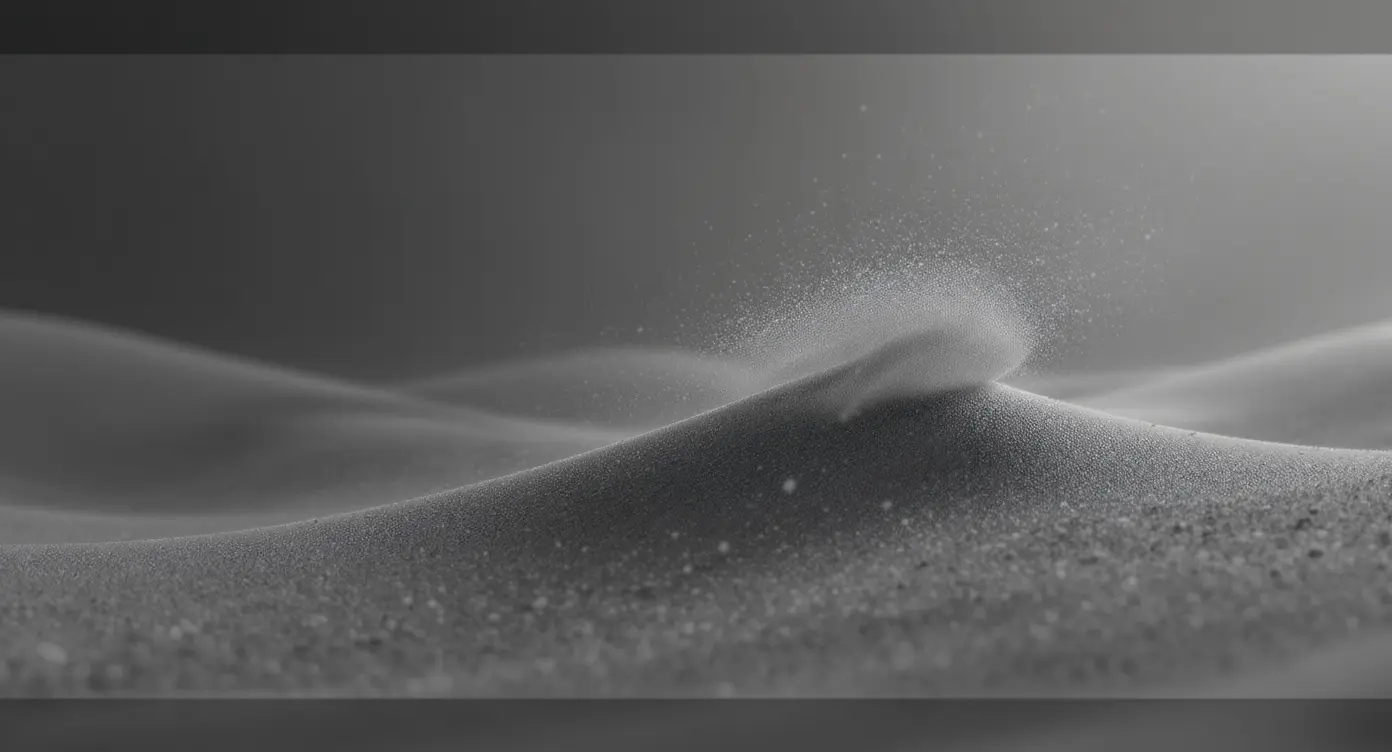
Onlookとは?:Subframe・Tempo・v0・Boltなど、デザイナーと開発者のための次世代UIツール徹底比較
OnlookはReactとTailwindを使った既存プロジェクトを“そのまま編集”できる唯一のVisual IDE。SubframeやTempo、v0など主要AIデザインツールと比較し、開発者が語る「one-to-one in code」の思想からOnlookだけの魅力を解説します。
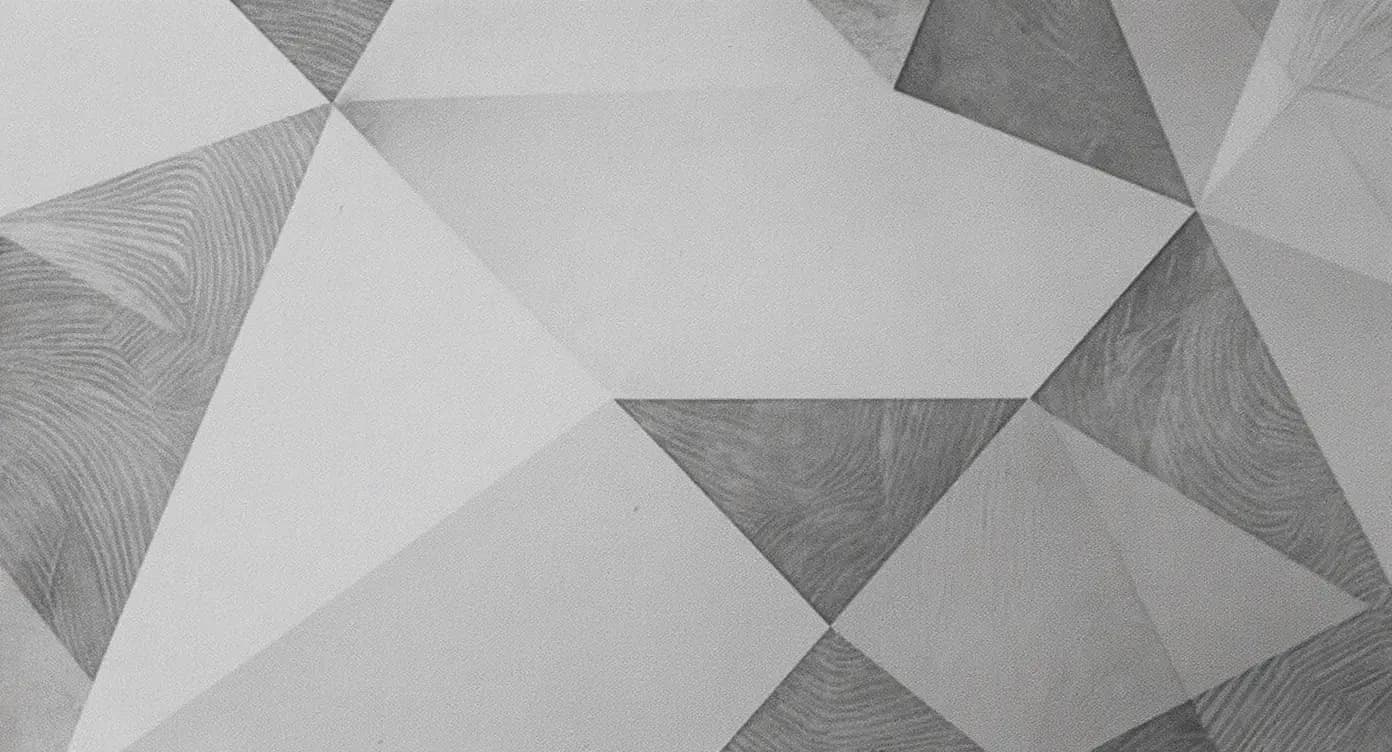
もう.envを手動で共有しない!Infisicalが変えるシークレット管理の新常識
シークレット共有の悩みを解消するオープンソース「Infisical」。APIキーや.envを安全に管理できる新時代のセキュリティプラットフォームを解説します。